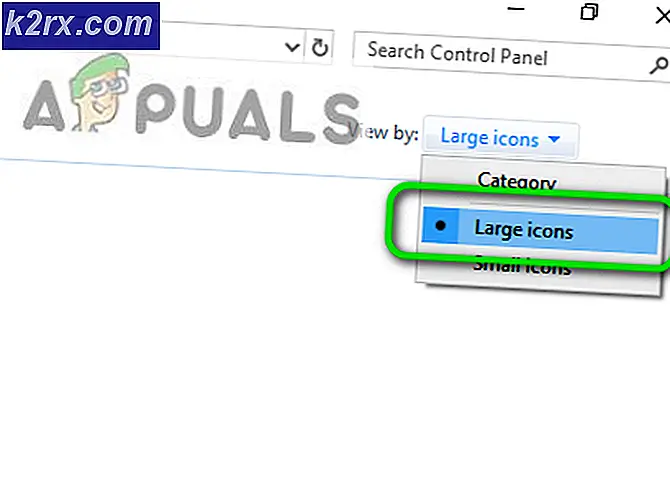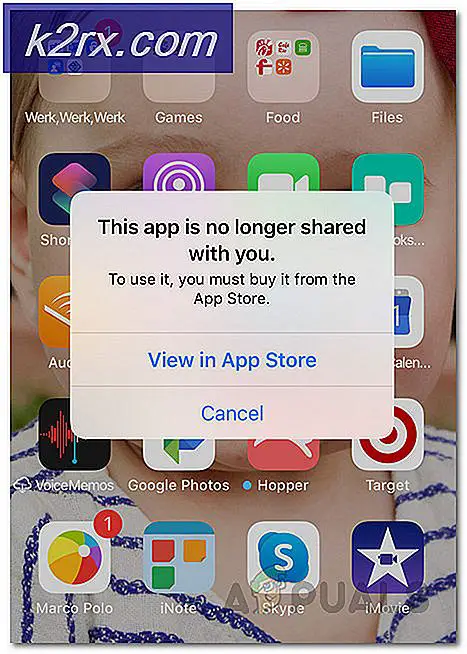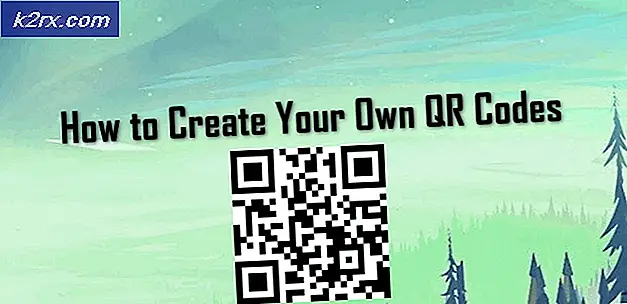Hoe te repareren dat Avast niet wordt geopend op Windows?
Avast is een vrij veel voorkomende antiviruskeuze en het biedt echt solide bescherming voor een gratis antivirusprogramma (waarbij een betaalde versie beschikbaar is). Er zijn echter veel verschillende problemen waarmee Avast sinds de eerste dag te maken heeft. Een van de meest voorkomende problemen is dat Avast helemaal niet opent op Windows, zonder foutmelding.
Er zijn verschillende methoden die mensen hebben gebruikt om van dit probleem af te komen en we zullen proberen de methoden te presenteren die het meest nuttig waren in dit artikel. Volg de instructies zorgvuldig en veel succes bij het oplossen van het probleem!
Wat is de oorzaak dat het probleem met Avast niet kan worden geopend op Windows?
Avast kan mogelijk niet worden geopend vanwege veel verschillende problemen. Het is echter mogelijk om een shortlist samen te stellen met de meest voorkomende die van invloed zijn op de meeste gebruikers. Het bepalen van de juiste oorzaak is geweldig om de beste oplossingen te vinden en het probleem zo snel mogelijk op te lossen.
Oplossing 1: repareer Avast
Als er iets mis is met de Avast-installatie omdat deze helemaal niet kan worden geopend, kunt u deze het beste eenvoudig repareren door naar het Configuratiescherm te gaan en de reparatiewizard te gebruiken. Deze oplossing werkte voor veel mensen, maar houd er rekening mee dat u mogelijk bepaalde instellingen die u in de antivirus hebt gewijzigd, opnieuw moet aanpassen.
- Zorg er allereerst voor dat u bent aangemeld met een beheerdersaccount, omdat u geen programma's kunt verwijderen met een ander account.
- Klik op het menu Start en open Controlepaneel door ernaar te zoeken. U kunt ook op het tandwielpictogram klikken om te openen Instellingen als u Windows 10 gebruikt.
- Selecteer in het Configuratiescherm om: Bekijk als: Categorie in de rechterbovenhoek en klik op Een programma verwijderen onder de sectie Programma's.
- Als u de app Instellingen gebruikt, zou het klikken op Apps onmiddellijk een lijst met alle geïnstalleerde programma's op uw pc moeten openen.
- Zoek Avast in het Configuratiescherm of Instellingen en klik op Verwijderen/Repareren.
- De verwijderingswizard zou moeten openen met verschillende opties, zoals Update, Repair, Modify en Uninstall. Selecteer Reparatie en klik De volgende om de installatie van het programma te herstellen.
- Er verschijnt een bericht waarin u wordt gevraagd het proces te bevestigen. Avast zal hoogstwaarschijnlijk opnieuw worden opgestart met de standaardinstellingen die werkten voordat de fout zich voordeed.
- Klik op Voltooien wanneer het verwijderde proces het proces heeft voltooid en start uw computer opnieuw op om te zien of Avast nu correct wordt geopend.
Oplossing 2: start de Avast Antivirus-service opnieuw
Het is heel goed mogelijk dat een fout met betrekking tot de Avast Antivirus-service verhindert dat Avast correct wordt geopend. Services kunnen vrij eenvoudig opnieuw worden gestart en deze methode is absoluut gemakkelijk door iedereen uit te voeren! Zorg ervoor dat u de onderstaande instructies zorgvuldig opvolgt om de Avast Antivirus-service opnieuw te starten!
- Open de Rennen hulpprogramma met behulp van de Windows-toets + R-toetscombinatie op uw toetsenbord (druk deze toetsen tegelijkertijd in. Typ "Diensten.msc” in het nieuw geopende vak zonder de aanhalingstekens en klik op OK om de . te openen Diensten hulpmiddel.
- De alternatieve manier is om het Configuratiescherm te openen door het te lokaliseren in de Start menu. U kunt er ook naar zoeken met de zoekknop in het menu Start.
- Nadat het Configuratiescherm is geopend, wijzigt u de "Bekijken door” optie rechtsboven in het venster naar “Grote iconen” en scrol omlaag totdat u de . vindt Administratieve hulpmiddelen Klik erop en zoek de Diensten snelkoppeling onderaan. Klik erop om het ook te openen.
- Zoek de Avast Antivirus service in de lijst, klik er met de rechtermuisknop op en selecteer Eigendommen uit het contextmenu dat verschijnt.
- Als de service is gestart (u kunt dat controleren naast het servicestatusbericht), moet u deze voorlopig stoppen door op de Hou op knop in het midden van het venster. Als het is gestopt, laat het dan gestopt totdat we verder gaan.
- Zorg ervoor dat de optie onder de Opstarttype menu in het eigenschappenvenster van de service is ingesteld op automatisch voordat u doorgaat met andere stappen. Bevestig eventuele dialoogvensters die kunnen verschijnen bij het wijzigen van het opstarttype. Klik op de Begin knop in het midden van het venster voordat u afsluit. Het kan zijn dat u de volgende foutmelding krijgt als u op Start klikt:
Windows kan de Avast Antivirus-service niet starten op de lokale computer. Fout 1079: het account dat voor deze service is opgegeven, verschilt van het account dat is opgegeven voor andere services die in hetzelfde proces worden uitgevoerd.
Als dit gebeurt, volg dan de onderstaande instructies om het probleem op te lossen.
- Volg stappen 1-3 van de bovenstaande instructies om het eigenschappenvenster van de service te openen. Navigeer naar de Inloggen tabblad en klik op de Bladeren…
- Onder de "Voer de objectnaam in om te selecteren” invoervak, typ de naam van uw account in, klik op Controleer namen Check en wacht tot de naam beschikbaar is.
- Klik OK wanneer u klaar bent en typt u het wachtwoord in de Wachtwoord wanneer u daarom wordt gevraagd als u een wachtwoord hebt ingesteld. Uw printer zou nu correct moeten werken!
Oplossing 3: voer een schone installatie uit
Er is bijna niets aan Avast dat een schone installatie niet kan oplossen en dat kan ook over dit specifieke probleem worden gezegd. De schone herinstallatie is vrij eenvoudig uit te voeren en het lost dit probleem op als alle bovenstaande methoden niet werken. Het doet meer dan alleen de normale verwijdering, het verwijdert ook de cachebestanden en verwijdert de gerelateerde registervermeldingen die mogelijk beschadigd zijn geraakt.
- Download de nieuwste versie van de Avast-installatie door naar deze link te gaan en op de Gratis antivirus downloaden knop in het midden van de website.
- U moet ook het Avast Uninstall Utility downloaden via deze link, dus sla het ook op uw computer op.
- Verbinding met internet verbreken nadat je deze bestanden hebt gedownload en opstart in Veilige modus. Gebruik de Windows + R toetsencombinatie op uw toetsenbord om de Rennen dialoogvenster en typ "msconfig” voordat u op OK klikt.
- In de Systeem configuratie venster, navigeer naar de Laars tabblad naar rechts en vink het vakje aan naast de Veilig opstarten Klik OK en start je computer opnieuw op om op te starten in de veilige modus.
- Voer de ... uit Hulpprogramma voor het verwijderen van Avast en blader naar de map waarin u Avast hebt geïnstalleerd. Als je het in de standaardmap (Program Files) hebt geïnstalleerd, kun je het laten staan. Zorg ervoor dat u de juiste map kiest, aangezien de inhoud van elke map die u kiest, wordt verwijderd of beschadigd. Navigeer door Verkenner totdat u de juiste map vindt.
- Klik op de Verwijderen optie en herstart uw computer door op te starten in de normale opstartfase. Controleer of Avast nu normaal opent.